Jak WPForms mogą pomóc usprawnić proces rekrutacji
Opublikowany: 2024-08-12Zatrudnianie nowych członków do zespołu to ciężka praca, ale zatrudnianie bez odpowiednich narzędzi do zarządzania rekrutacją jest nieskończenie gorsze.
Prawdopodobnie będziesz toczyć dwie bitwy jednocześnie – jedną w pogoni za idealnym kandydatem, a drugą przeciwko nieefektywności, która pojawia się w przypadku braku usprawnionego systemu rekrutacji.
Na szczęście zbudowanie prostego systemu procesu rekrutacji jest czymś, co możesz osiągnąć natychmiast. Wystarczy mieć formularz wniosku o pracę z wbudowanymi zaawansowanymi funkcjami, a prawdopodobnie nigdy nie będziesz potrzebować niczego droższego i wyrafinowanego niż ten do poszukiwania talentów.
Jeśli chodzi o formularze zgłoszeniowe, WPForms jest często najprostszą odpowiedzią.
Utwórz teraz swoje formularze rekrutacyjne
W tym poście pokażę Ci niektóre z najbardziej wpływowych sposobów, w jakie WPForms mogą pomóc w usprawnieniu i bezbolesności zatrudniania bez konieczności spędzania niezliczonych godzin.
Zacznijmy.
- Jak WPForms mogą pomóc usprawnić proces rekrutacji
- Najpierw zainstaluj WPForms
- 1. Aplikacje dostosowane do potrzeb dzięki inteligentnej logice
- 2. Uproszczenie przesyłania dokumentów
- 3. Przechwytywanie zmiennych ilości informacji za pomocą wzmacniaków
- 4. Zachęcaj do stosowania wysokiej jakości aplikacji za pomocą opcji Zapisz i wznów
- 5. Zwiększ komfort aplikacji dzięki wielostronicowym formularzom
- 6. Natychmiastowe powiadomienia po złożeniu wniosku
- 7. Scentralizowane zarządzanie danymi
- 8. Skorzystaj z gotowych szablonów formularzy rekrutacyjnych
Jak WPForms mogą pomóc usprawnić proces rekrutacji
Nie jestem specjalistą ds. HR, ale przez lata stworzyłem wystarczającą liczbę formularzy zgłoszeniowych do własnych projektów pobocznych.
Dlatego moim celem jest podzielenie się tym, czego się nauczyłem na temat tworzenia formularzy rekrutacyjnych, których wypełnienie będzie przyjemne dla kandydatów i które na wiele sposobów mogą zwiększyć wygodę operacyjną Twojej firmy.
Najpierw zainstaluj WPForms
Zdecydowanie polecam używanie WPForms Pro do tworzenia formularza podania o pracę. Powodem, dla którego polecam WPForms, jest to, że ma najłatwiejszy proces tworzenia formularzy i najniższą krzywą uczenia się, jaką szczerze widziałem w jakimkolwiek rozwiązaniu formularzy WordPress.
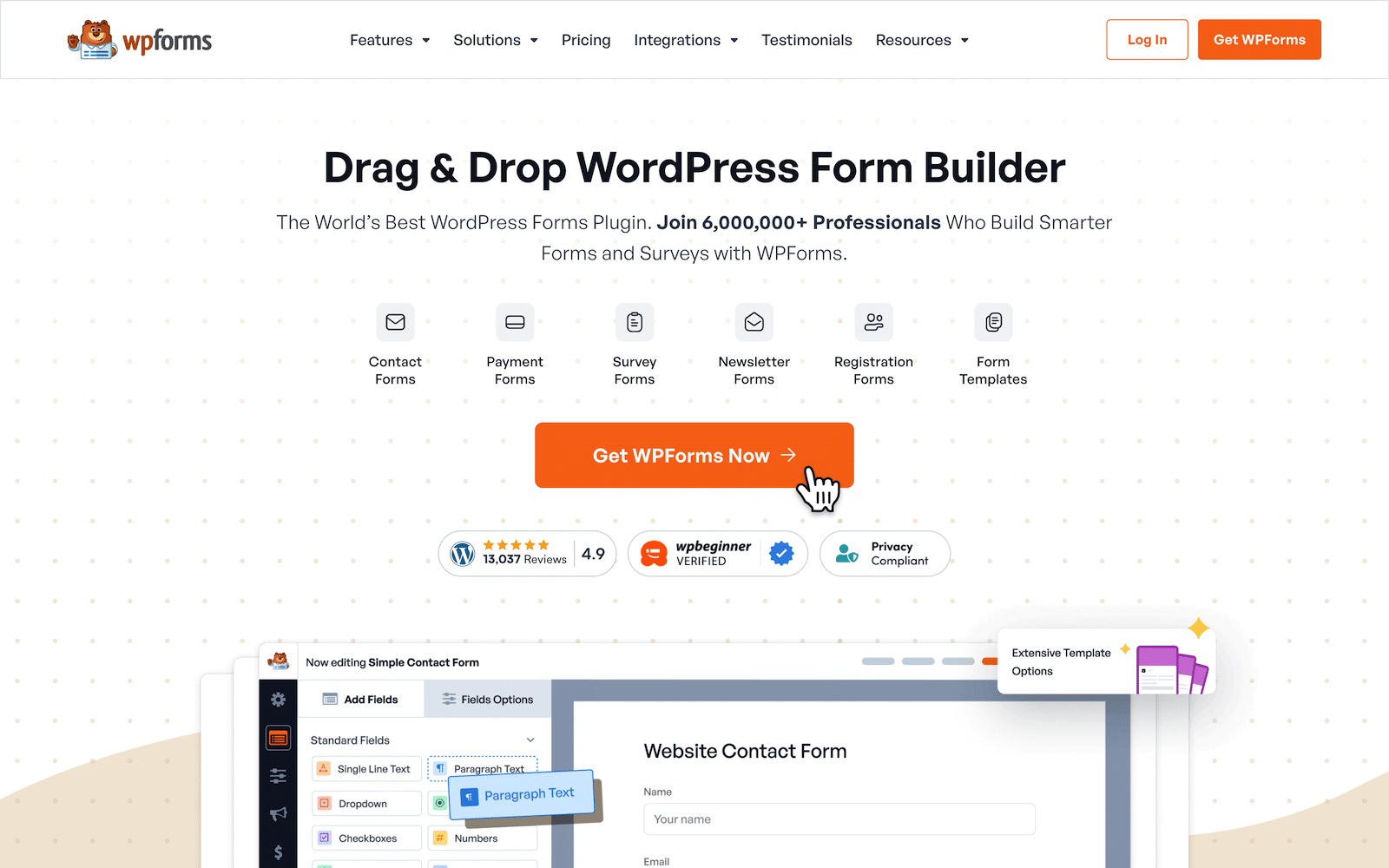
Nie wiesz jak zainstalować wtyczkę na swojej stronie? Szczegółowe instrukcje znajdziesz w naszym przewodniku dotyczącym instalowania WPForms.
Po zainstalowaniu wtyczki możesz od razu rozpocząć tworzenie formularzy. Oto samouczek krok po kroku dotyczący tworzenia pierwszego formularza.
Wszystkie wskazówki, którymi się podzielę, są niezwykle łatwe do zastosowania w WPForms Pro. Dlatego w dalszej części tego artykułu założę, że używasz WPForms.
Pobierz teraz WPForms Pro
1. Aplikacje dostosowane do potrzeb dzięki inteligentnej logice
Jeśli istnieje jedna cecha, którą zwykle mają dobrze zaprojektowane formularze wniosków, są to dynamicznie zmieniające się formularze, które dostosowują się do odpowiedzi każdego wnioskodawcy w czasie rzeczywistym.
Właśnie na to pozwala logika warunkowa.
W WPForms możesz ustawić warunki określające, kiedy określone pole powinno się pojawić (lub zniknąć z widoku) w zależności od wyborów dokonanych przez wnioskodawców podczas wypełniania formularza.
Posłużmy się przykładem. Załóżmy, że chcesz zadać kilka pytań na temat znajomości języka. Sztuka polega jednak na tym, że pytania te powinny pojawić się tylko wtedy, gdy wnioskodawca wcześniej wskazał, że zna wiele języków.
Aby utworzyć takie pola warunkowe, zacznę od dodania do formularza pola wielokrotnego wyboru .
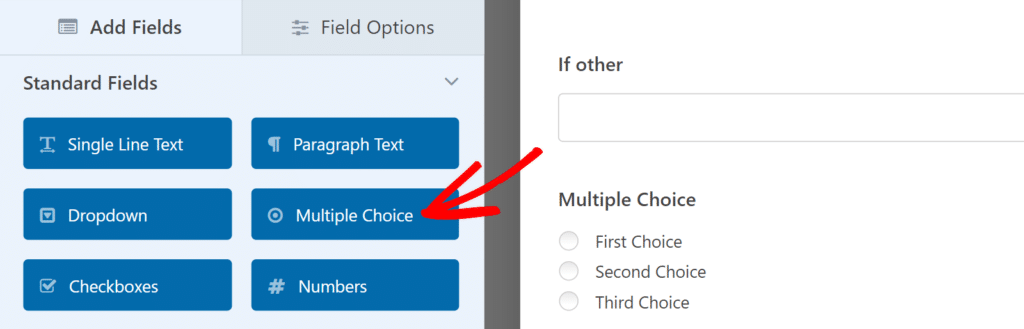
Możesz zmienić etykietę pola i opcje, klikając pole wielokrotnego wyboru po wstawieniu go do formularza, aby otworzyć Opcje pola po lewej stronie.
Na tym panelu bocznym wystarczy wpisać tekst etykiety i wybrane opcje.
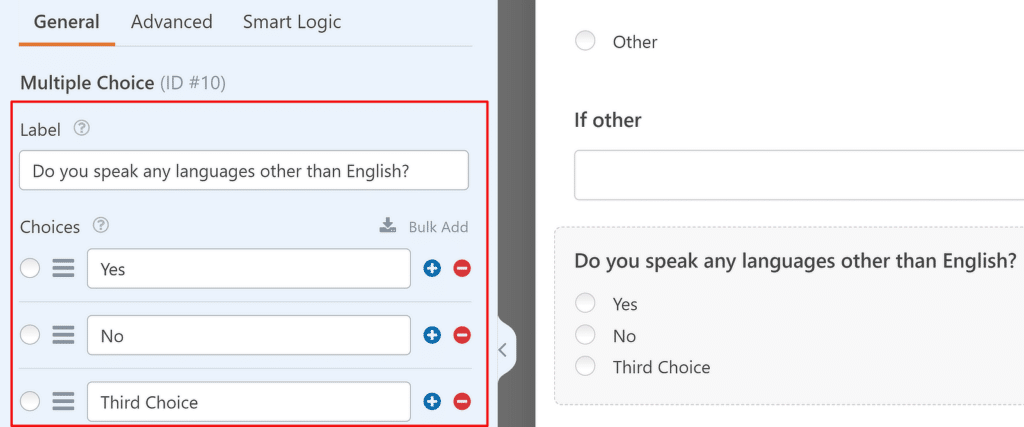
Ponieważ jest to proste pytanie typu „tak” lub „nie”, możesz usunąć opcję „ Trzeci wybór ”, klikając znajdujący się obok niej czerwony przycisk minus „-”. Teraz pozostaną Ci tylko dwie potrzebne opcje.
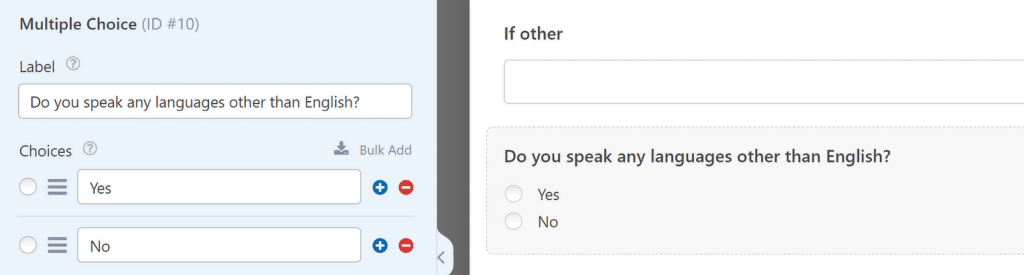
Następnie dodajmy skalę, która pozwala określić poziom znajomości innych języków. W tym celu możesz użyć skali Likerta.
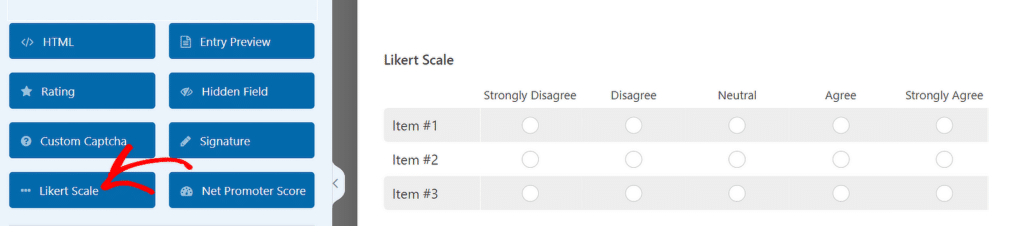
Po raz kolejny możesz edytować wiersze i kolumny skali, klikając ją, aby uzyskać dostęp do Opcji pól po lewej stronie.
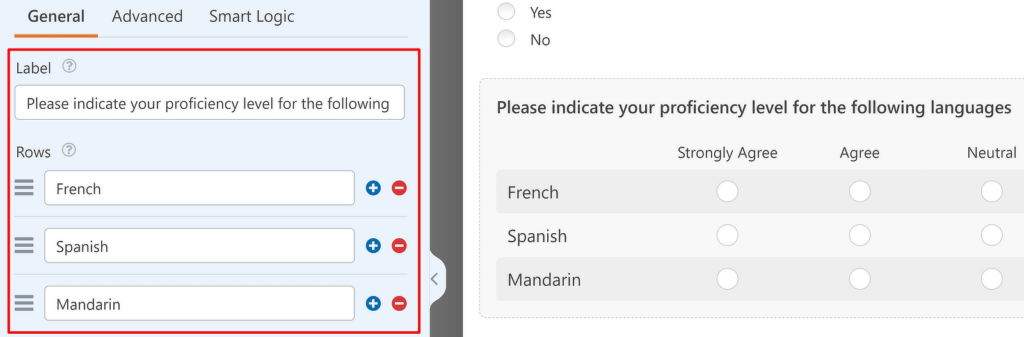
Po edycji wierszy przewiń w dół do sekcji Kolumny i zmodyfikuj kolumny według własnego uznania.
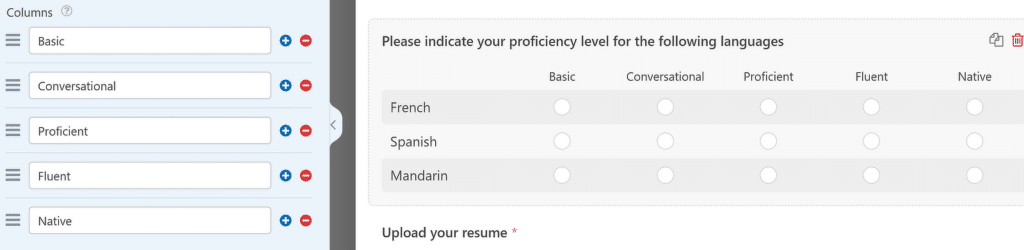
Tutaj sprawy stają się interesujące. Ponieważ to pytanie w skali Likerta będzie istotne tylko dla osób znających języki inne niż angielski, najlepszą praktyką jest wyświetlanie tego pola tylko wtedy, gdy spełnione są odpowiednie warunki. W przeciwnym razie zajmie to po prostu dodatkową przestrzeń i może zniechęcić kandydata, który nie ma dodatkowych kwalifikacji językowych.
Dodanie logiki warunkowej do tego pola jest łatwe. Po prostu kliknij kartę Smart Logic w obszarze Opcje pola.
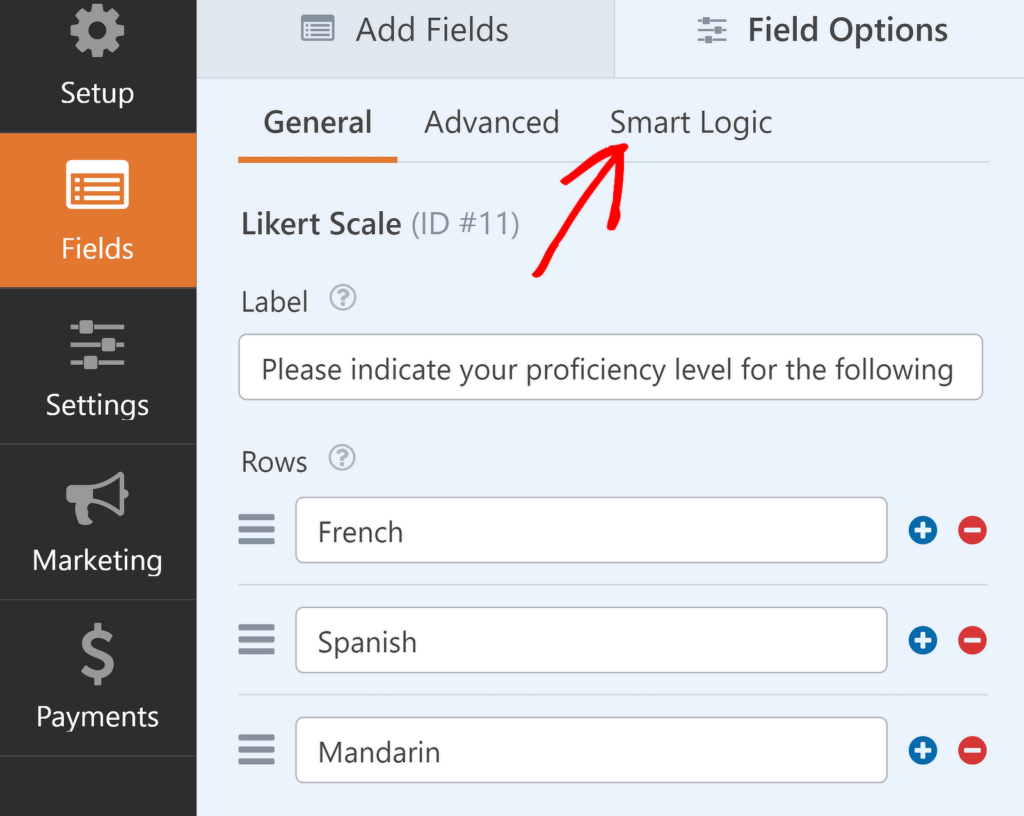
Teraz użyj przycisku przełączania obok opcji Włącz logikę warunkową . Poniżej zobaczysz dodatkowe opcje.
Dla przejrzystości opiszę wybory, których dokonałem, korzystając z menu rozwijanych:
„Pokaż” to pole, jeśli „ Czy mówisz w jakimkolwiek języku innym niż angielski” „Jest” „ Tak ”.
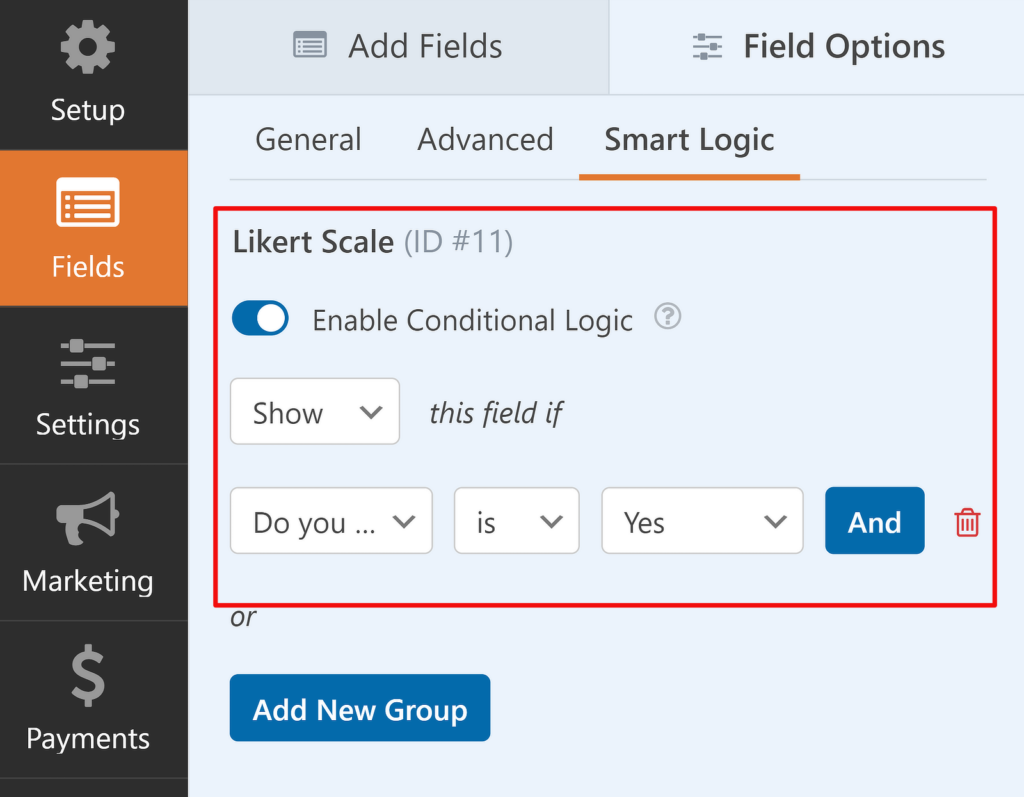
Słodki! Wszystko, co musisz teraz zrobić, to zapisać formularz i osadzić go. Teraz, jeśli odwiedzający odpowie „tak” na pytanie dotyczące języków, pod spodem automatycznie wyświetli się pole Skala Likerta.
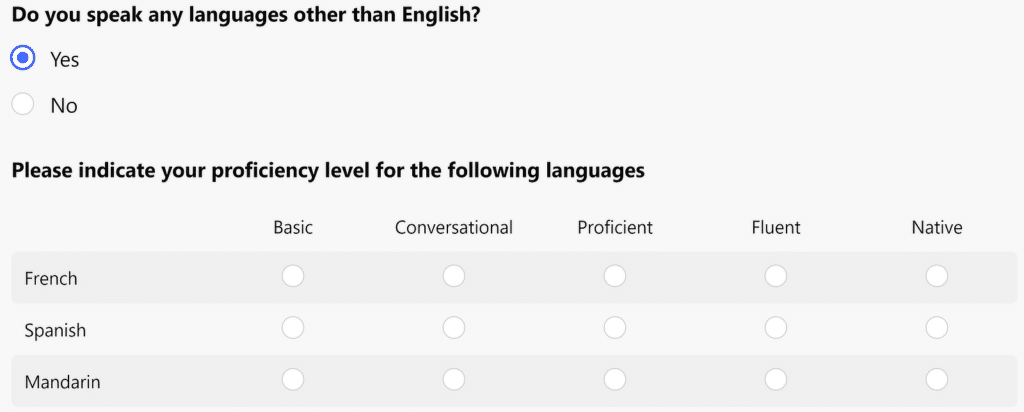
Jeśli jednak odpowiedź brzmi „nie”, formularz pominie pole Skali Likerta i ukryje je przed polem widzenia.
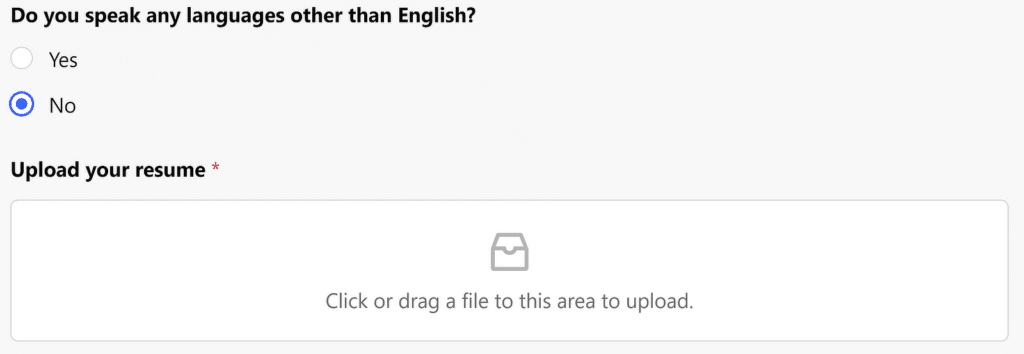
Całkiem gładkie, prawda?
Istnieje nieskończona liczba sposobów usprawnienia formularzy zatrudnienia poprzez dodanie logiki warunkowej, tak aby dla każdego kandydata pojawiały się tylko najbardziej odpowiednie pola.
2. Uproszczenie przesyłania dokumentów
Żaden formularz wniosku nie byłby kompletny, gdyby wnioskodawca nie mógł wygodnie przesłać dokumentów, takich jak CV, list motywacyjny, certyfikaty itp.
Jednak nadal często spotykam się z formularzami zgłoszeniowymi, które wymagają podania linku do przesłanego pliku, co jest dość niewygodne (wygląda też mniej profesjonalnie i, szczerze mówiąc, trochę leniwie).
Dzięki WPForms dodanie pola przesyłania pliku jest łatwe. Ponadto daje kilka naprawdę przydatnych opcji. Aby zaakceptować przesyłanie, możesz po prostu przeciągnąć i upuścić pole Prześlij plik na formularzu.
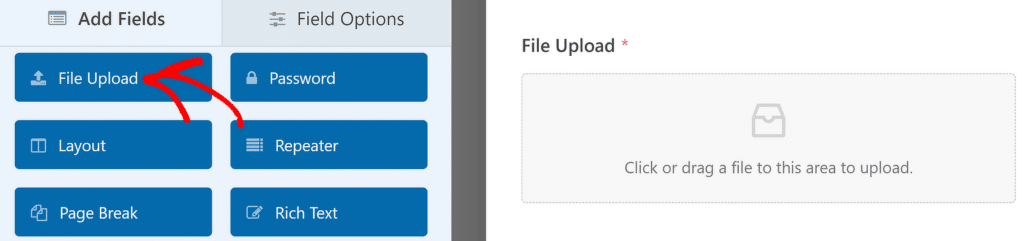
Po dodaniu pola możesz zmienić jego ustawienia, klikając na nie i wybierając Opcje pola w lewym panelu. Możesz zmienić etykietę na bardziej opisową, np. „Prześlij swoje CV”. Możesz skorzystać z opisu pole tekstowe, w którym możesz dodać instrukcje dotyczące typów akceptowanych plików.
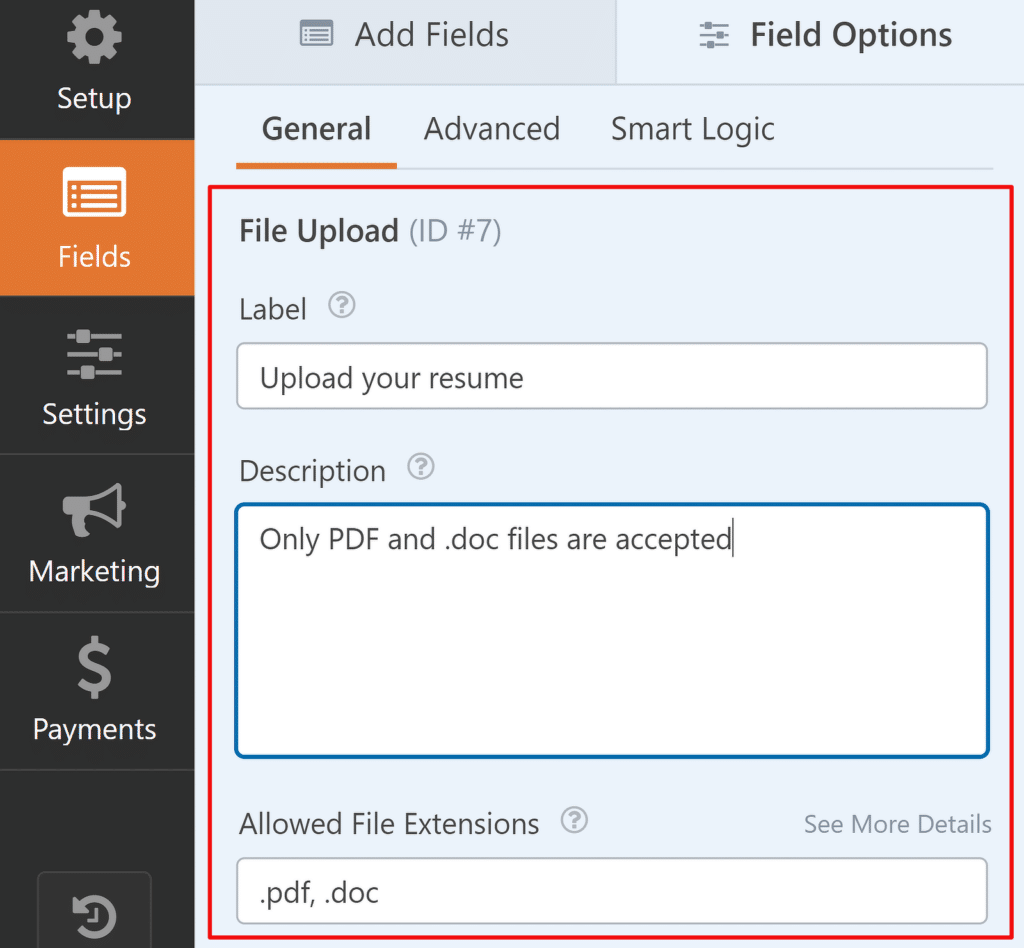
Aby w pełni wykorzystać tę funkcję, zalecamy jasne określenie typów akceptowanych plików i wszelkich ograniczeń dotyczących rozmiaru. Pomaga to zapewnić otrzymywanie dokumentów w formatach łatwych do przeglądania i zarządzania.
Jeśli przewiniesz w dół, możesz dokładnie kontrolować, które pliki wnioskodawca może przesłać, rozmiar plików i liczbę plików.
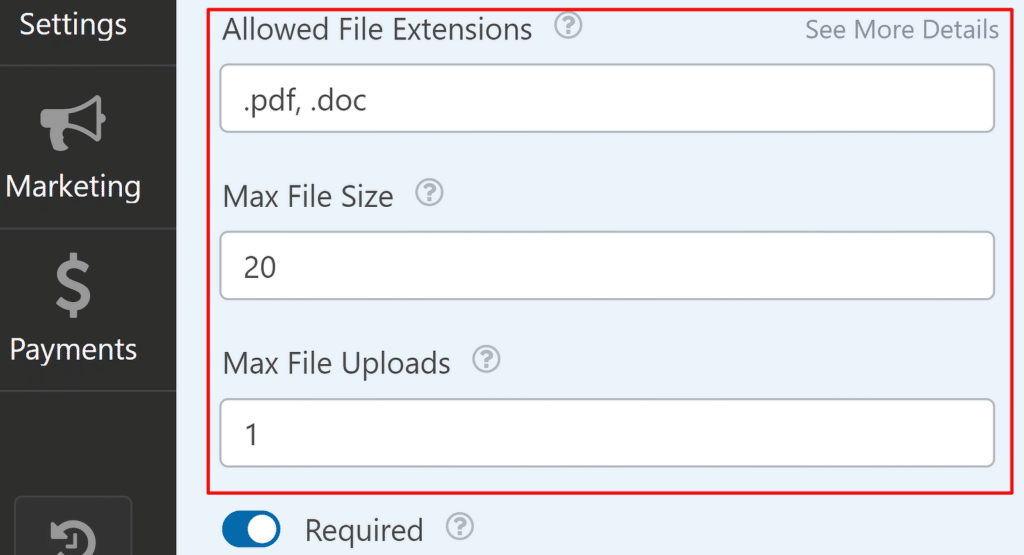
Użyj tych ustawień, aby wyegzekwować swoje wymagania i wyeliminować potencjalne nadużycia ze strony spamerów przesyłających niepotrzebne pliki.
Jeśli pozostawisz te pola puste, zostaną użyte domyślne specyfikacje plików. Więcej informacji na temat domyślnych ustawień pola Przesyłanie pliku można znaleźć w tym dokumencie.
Teraz Twoi kandydaci mogą przesyłać CV, listy i inne wymagane dokumenty bezpośrednio ze swojego komputera za pomocą zaledwie kilku kliknięć.
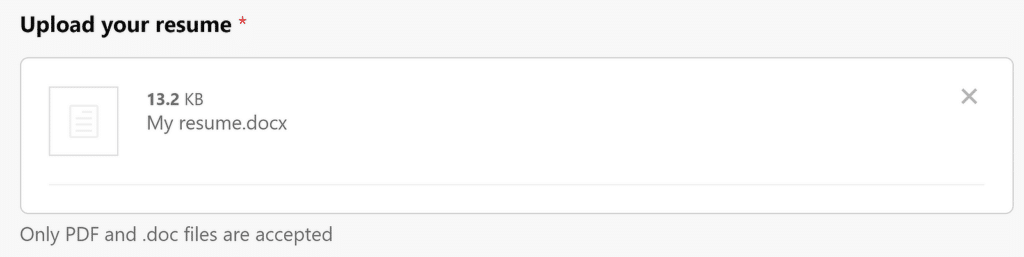
Następna wskazówka to coś, co jest jednym z moich ulubionych.
Akceptuj przesyłanie plików za pomocą WPForms
3. Przechwytywanie zmiennych ilości informacji za pomocą wzmacniaków
Najlepsi kandydaci często lubią szczegółowo opowiadać o swojej historii, np. o wykształceniu, doświadczeniu zawodowym, osiągnięciach i tak dalej. Ale skąd możesz wiedzieć z góry, ile pól powinieneś zostawić w formularzu dla każdej sekcji? Przecież każdy kandydat jest inny i ma inny poziom doświadczenia.
Prostym rozwiązaniem tego problemu jest pole wzmacniakowe. Pole WPForms Repeater umożliwia odwiedzającym zduplikowanie go jednym kliknięciem. Oznacza to, że w jednym polu możesz umieścić wszystkich kandydatów, ponieważ wnioskodawca może powielić to samo pole, aby wypełnić wymagane dane.
Oto jak to się robi za pomocą WPForms. Zacznij od dodania pola Repeater do formularza.
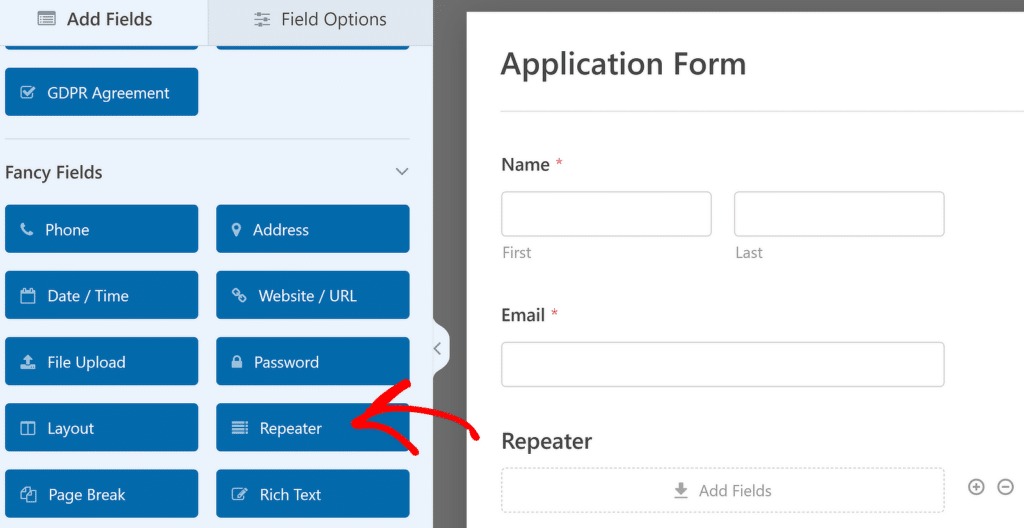
Teraz kliknij pole Repeater , aby uzyskać dostęp do jego opcji pola. Podobnie jak poprzednio, możesz zmienić etykietę pola i uczynić ją bardziej opisową. Dobrym pomysłem jest użycie etykiety opisującej sekcję wzmacniaka.
Ponieważ chcę dodać trzy pola do sekcji powtarzalnej, użyję układu z trzema kolumnami.
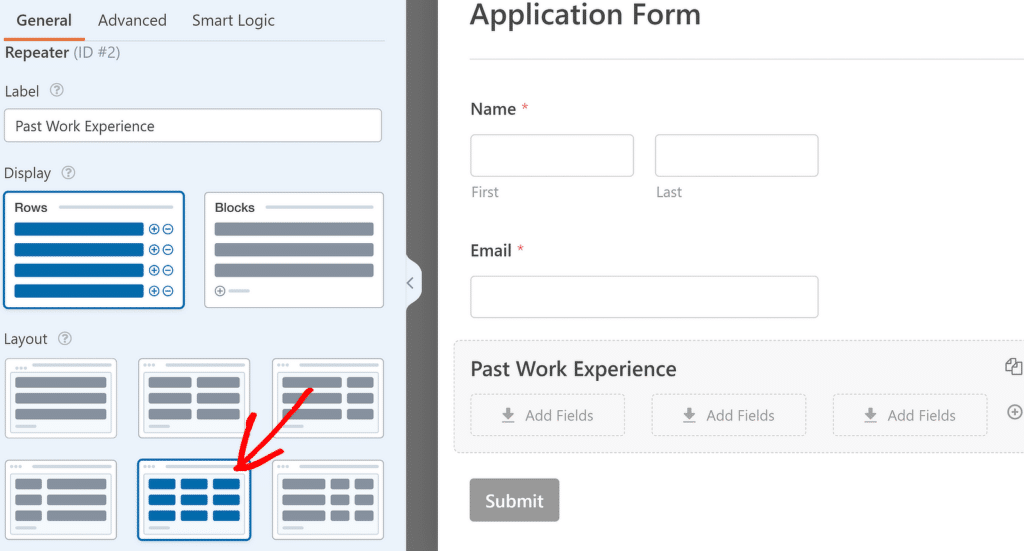
Zauważysz teraz, że w sekcji wzmacniacza pojawiają się 3 obszary upuszczania. Po prostu przeciągnij i upuść różne pola do tych obszarów, jedno po drugim, zgodnie z wymaganiami. W moim przykładzie używam dwóch pól tekstowych jednowierszowych i jednego pola rozwijanego .
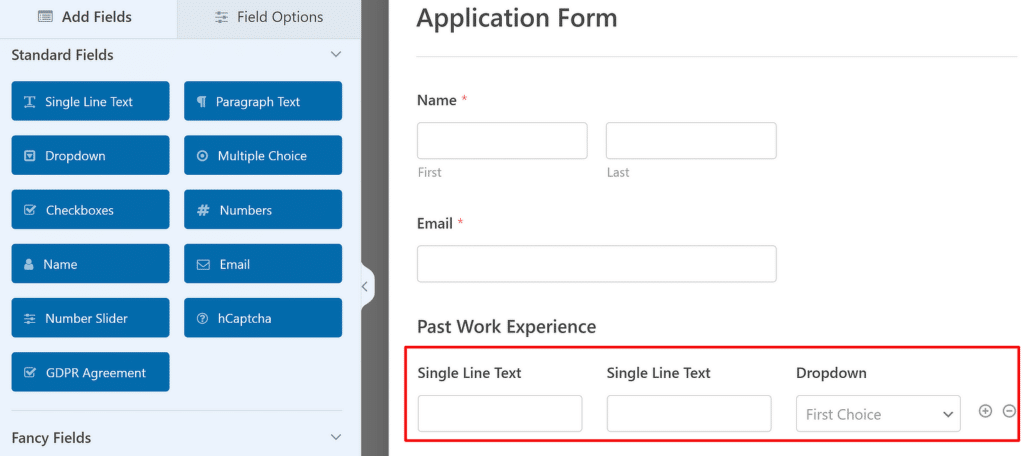
Wybrałem te pola, aby zebrać informacje o stanowisku, firmie i długości zatrudnienia kandydata w odniesieniu do każdego doświadczenia, które chce zapewnić. W tym celu mogę po prostu zmienić etykiety trzech pól, tak aby opisywały informacje, których oczekuję od kandydata.

Oto końcowy wynik:
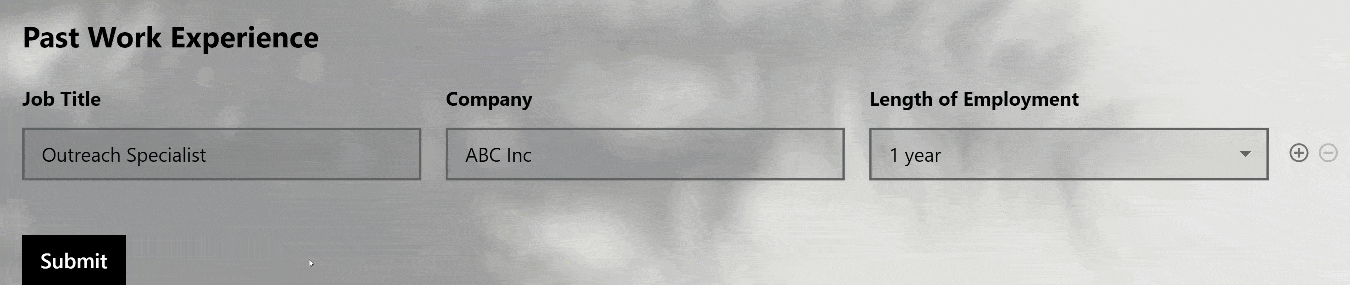
Twórz powtarzalne pola za pomocą WPForms
4. Zachęcaj do stosowania wysokiej jakości aplikacji za pomocą opcji Zapisz i wznów
Spójrzmy prawdzie w oczy. Wypełnienie wniosku w sposób szczegółowy i przemyślany może zająć trochę czasu. Formularz wniosku powinien zachęcać wnioskodawców do poświęcenia czasu, jeśli to konieczne, bez konieczności jego wypełniania za jednym razem.
Dodatek WPForms Save and Resume jest do tego idealny.
Możesz dodać funkcję Zapisz i Wznów do swojego formularza, przechodząc do jego Ustawień w kreatorze formularzy i klikając Zapisz i Wznów .
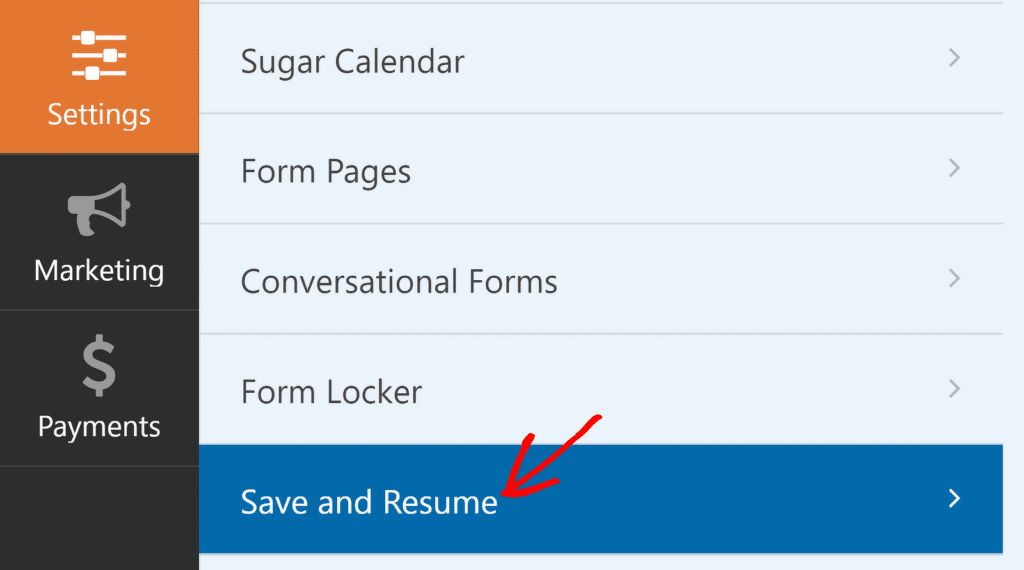
Uwaga: jeśli ten dodatek nie jest jeszcze zainstalowany, będzie wyszarzony w menu Ustawienia . Możesz go kliknąć, aby zainstalować i natychmiast aktywować, postępując zgodnie z instrukcjami wyświetlanymi na ekranie. Szczegółowy samouczek znajdziesz w naszym artykule na temat zapisywania postępów w formularzu WordPress.
Po zainstalowaniu kliknij przycisk Włącz zapisywanie i wznawianie .
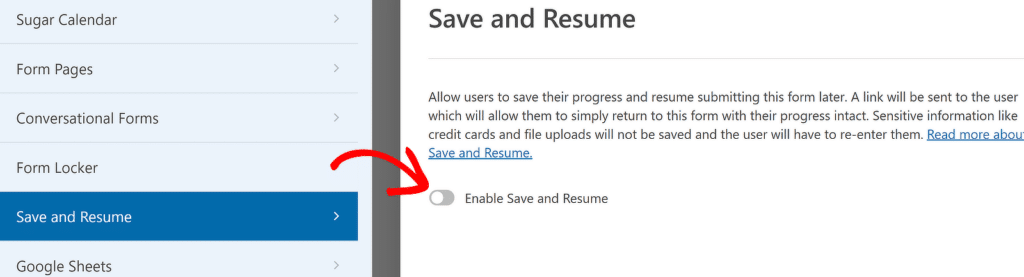
Powinieneś teraz zobaczyć poniżej kilka opcji związanych z tą funkcją. Pierwszy z nich to tekst linku umożliwiającego zapisanie formularza. Link ten pojawi się tuż obok przycisku Prześlij. Możesz edytować tekst według własnego uznania.
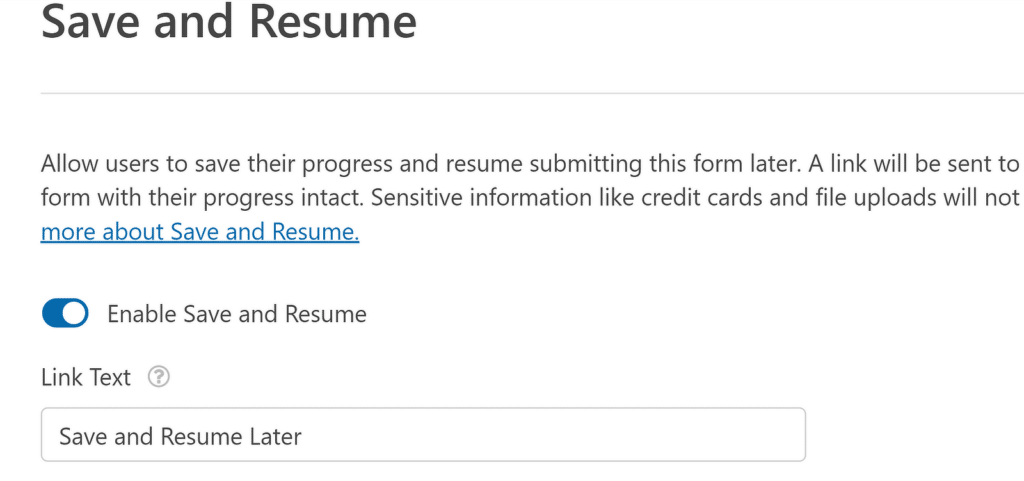
Możesz także wyświetlać różnego rodzaju komunikaty dotyczące funkcji zapisywania, aby poinstruować wnioskodawcę, w jaki sposób może wznowić aplikację w późniejszym czasie.
Na przykład możesz włączyć stronę zrzeczenia się odpowiedzialności, która wyświetla edytowalny komunikat o tym, jakie informacje będą przechowywane w Twojej witrynie, i zapewnij wnioskodawcę o sposobie traktowania poufnych informacji (WPForms nie przechowuje numerów kart kredytowych, przesłanych plików, adresów pocztowych itp. . ze względów bezpieczeństwa).
Podobnie wiadomość Strona potwierdzenia zawiera instrukcje dotyczące wznowienia formularza, które również można edytować. Na koniec znajdziesz Ustawienia poczty e-mail, które umożliwiają edycję powiadomienia e-mail zawierającego link do CV oraz wiadomość z potwierdzeniem na stronie, która pojawia się po wysłaniu linku na adres e-mail kandydata.

Funkcja Zapisz i wznów pozwala lepiej dostosować się do kandydatów z napiętym harmonogramem lub wyjątkowymi okolicznościami, którzy mogą aplikować we własnym tempie. Ponadto pokazuje, że szanujesz czas swoich kandydatów i zależy Ci na zapewnieniu pozytywnych wrażeń podczas aplikacji.
5. Zwiększ komfort aplikacji dzięki formularzom wielostronicowym
Funkcji zapisywania i wznawiania WPForms można używać niezależnie, ale można jej również używać w potężnej kombinacji z formularzami wielostronicowymi. Zazwyczaj formularz wniosku składa się z wielu sekcji, takich jak dane biograficzne, doświadczenie zawodowe, kwalifikacje akademickie itp.
Jeśli Twój formularz jest zbyt długi, kandydaci mogą czuć się zniechęceni do jego wypełnienia i w rezultacie porzucą kolejne. Jeśli jednak podzielisz proces składania wniosku na łatwe do zarządzania sekcje, możesz sprawić, że Twój formularz będzie wyglądał znacznie bardziej zachęcająco.
Tworzenie wielostronicowego formularza w WPForms jest naprawdę łatwe. Wszystko, co musisz zrobić, to dodać pole Podział strony , w którym chcesz wstawić nową stronę.
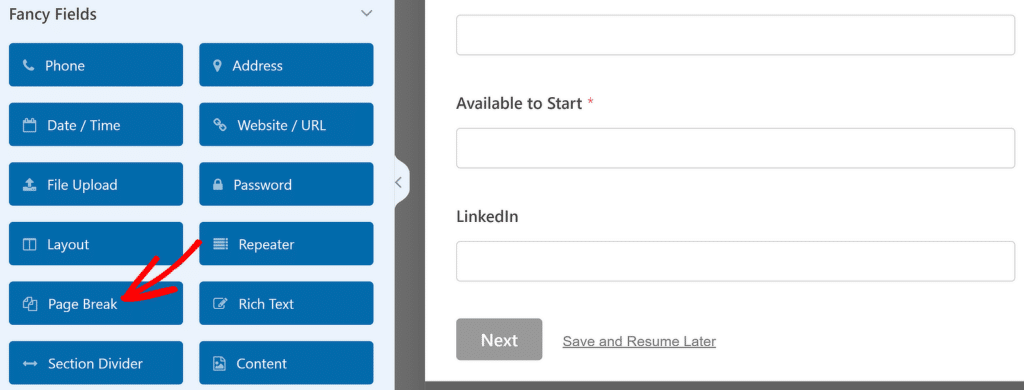
Wstawienie podziału strony powoduje automatyczne wstawienie przycisku „Dalej” u dołu każdej strony. Ponadto dodaje również pasek postępu u góry, który wskazuje, na jakim etapie kandydat jest w aplikacji. Możesz wprowadzić tytuł każdej strony i dostosować tekst przycisku „Dalej”.
Zwróć uwagę, że jeśli aktywowałeś także opcję Zapisz i wznów, łącze do zapisu pojawi się u dołu każdej strony. W ten sposób Twoi kandydaci będą mieli wiele szans na zapisanie swojej aplikacji po wypełnieniu każdej głównej sekcji.
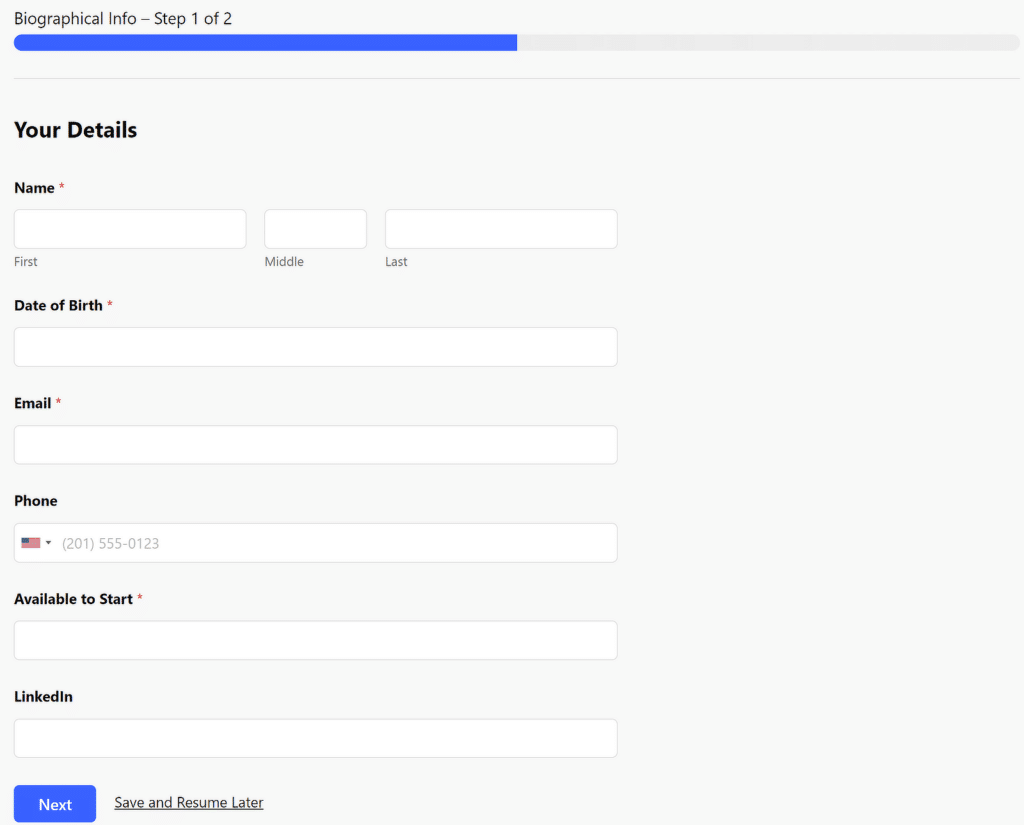
Zadając pytania w logicznej formie krok po kroku, kandydaci z większym prawdopodobieństwem udzielą przemyślanych i wyczerpujących odpowiedzi. Odkryłem, że korzystanie z wielostronicowych formularzy może faktycznie podnieść jakość otrzymywanych aplikacji.
Przeczytaj także: Jak tworzyć wieloetapowe formularze w WordPress.
6. Natychmiastowe powiadomienia po złożeniu wniosku
Jednym z najbardziej frustrujących aspektów zatrudniania może być czas pomiędzy złożeniem aplikacji przez kandydata a faktycznym zobaczeniem jego aplikacji. WPForms rozwiązuje ten problem dzięki natychmiastowym powiadomieniom, które można łatwo dostosować.
Możesz skonfigurować swoje powiadomienia, przechodząc do Ustawienia »Powiadomienia . Zauważ, że istnieje już powiadomienie przeznaczone dla administratora witryny, które wysyła kopię zgłoszenia bezpośrednio do Twojej skrzynki odbiorczej.
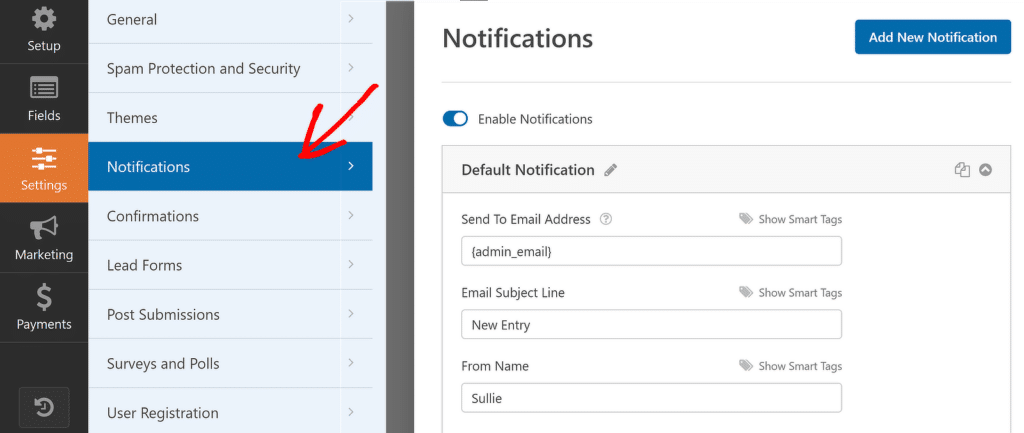
Dzięki temu otrzymasz powiadomienie na swoją skrzynkę odbiorczą, gdy tylko nowy kandydat prześle swoją aplikację. Co więcej, możesz także wysłać powiadomienie do kandydata, co świetnie nadaje się do potwierdzenia pomyślnego złożenia aplikacji i/lub omówienia kolejnych kroków.
W tym celu możesz utworzyć nowe powiadomienie, naciskając przycisk Dodaj nowe powiadomienie .
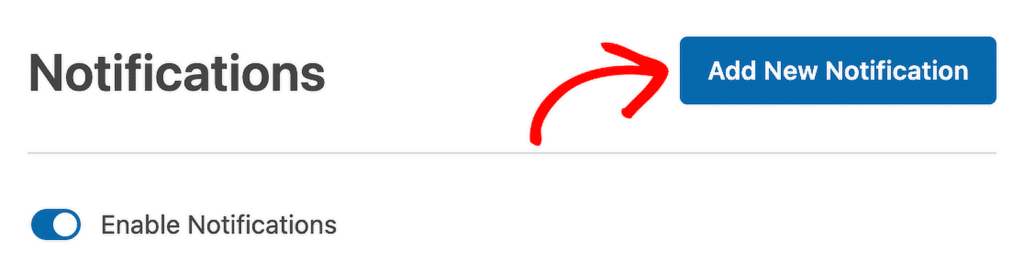
Wprowadź nazwę powiadomienia, gdy pojawi się monit o kontynuację. Następnie upewnij się, że używasz tagów inteligentnych i wybierz pole E-mail z dostępnych opcji w polu Wyślij na e-mail. W ten sposób WPForms wyśle wiadomość e-mail bezpośrednio na podany adres kandydata.
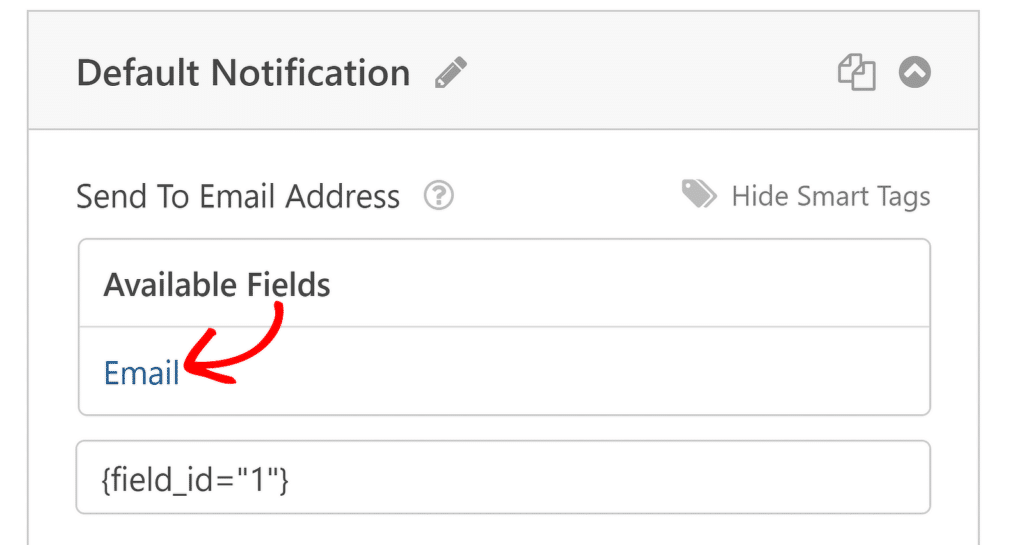
Śmiało, dostosuj temat i treść wiadomości e-mail tak, aby była odpowiednia i pomocna dla kandydata. Możesz udostępnić im kolejne kroki, poinformować, ile czasu prawdopodobnie zajmie udzielenie odpowiedzi, a nawet dołączyć kopię wypełnionego formularza w celach informacyjnych, korzystając z tagu {all_fields}.
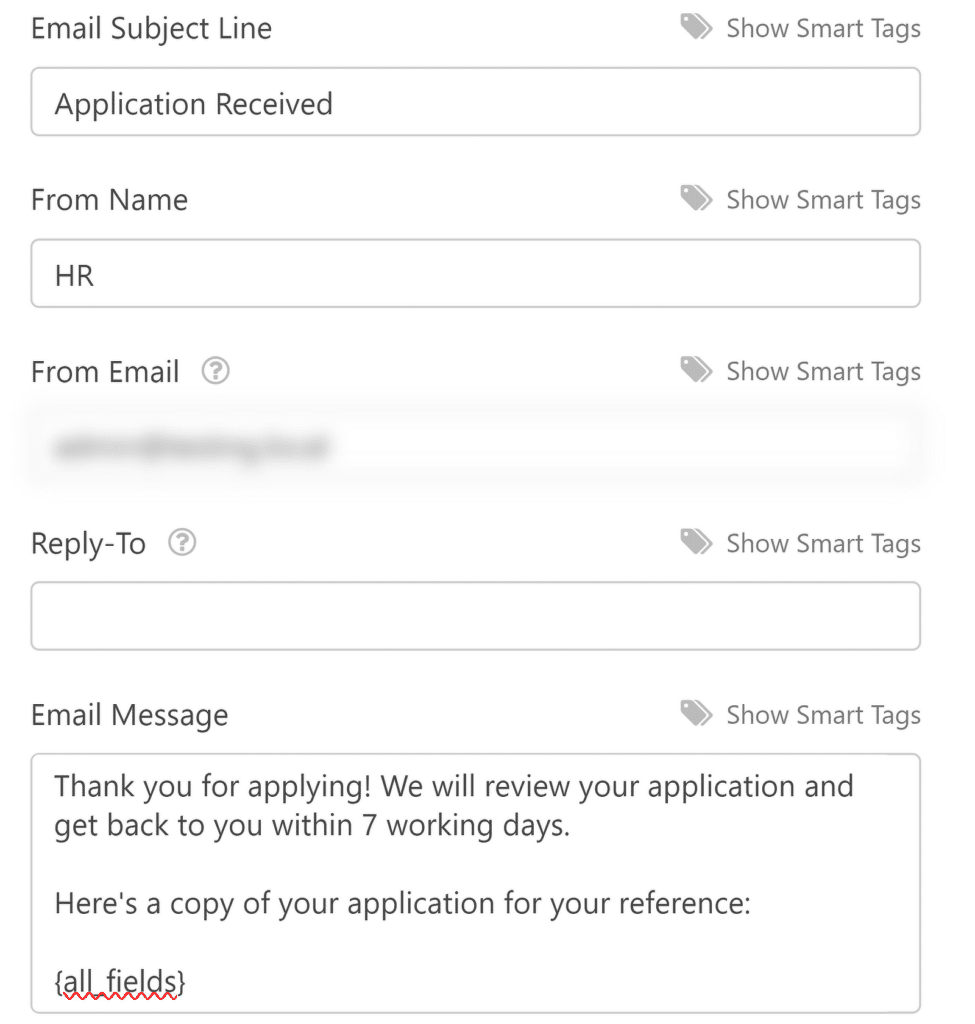
System powiadomień można w dużym stopniu dostosowywać, co oznacza, że można ustawić różne alerty dla różnych stanowisk, a nawet kierować aplikacje do określonych członków zespołu w zależności od roli. Sprawdź nasz przewodnik na temat konfigurowania wielu powiadomień.
7. Scentralizowane zarządzanie danymi
Gdy aplikacje zaczną napływać, śledzenie wszystkich tych informacji może szybko stać się przytłaczające. WPForms radzi sobie z tym wyzwaniem, organizując wszystkie zgłoszenia w jednym centralnym miejscu: na pulpicie nawigacyjnym WordPress. Pełny zapis zgłoszeń przesłanych przez kandydatów można znaleźć, przechodząc do WPForms »Wpisy .
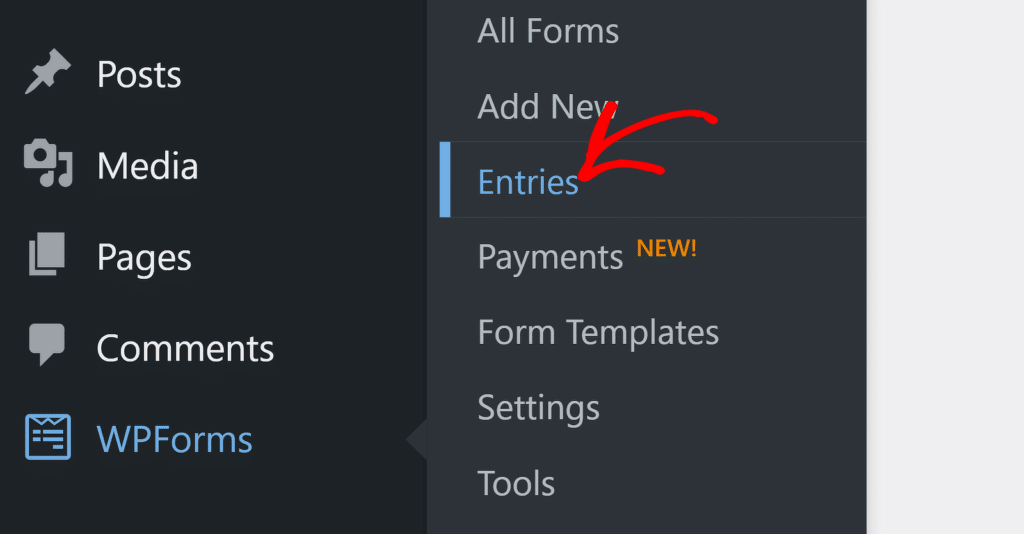
Znajdziesz listę wszystkich zapisanych formularzy. Wybierz formularz, dla którego chcesz wyświetlić rekordy wpisów. Zobaczysz wówczas pełną listę wpisów otrzymanych w tym formularzu. Jeśli chcesz zobaczyć pojedyncze zgłoszenie ze wszystkimi szczegółami, kliknij na dowolny wpis na liście, aby go otworzyć.
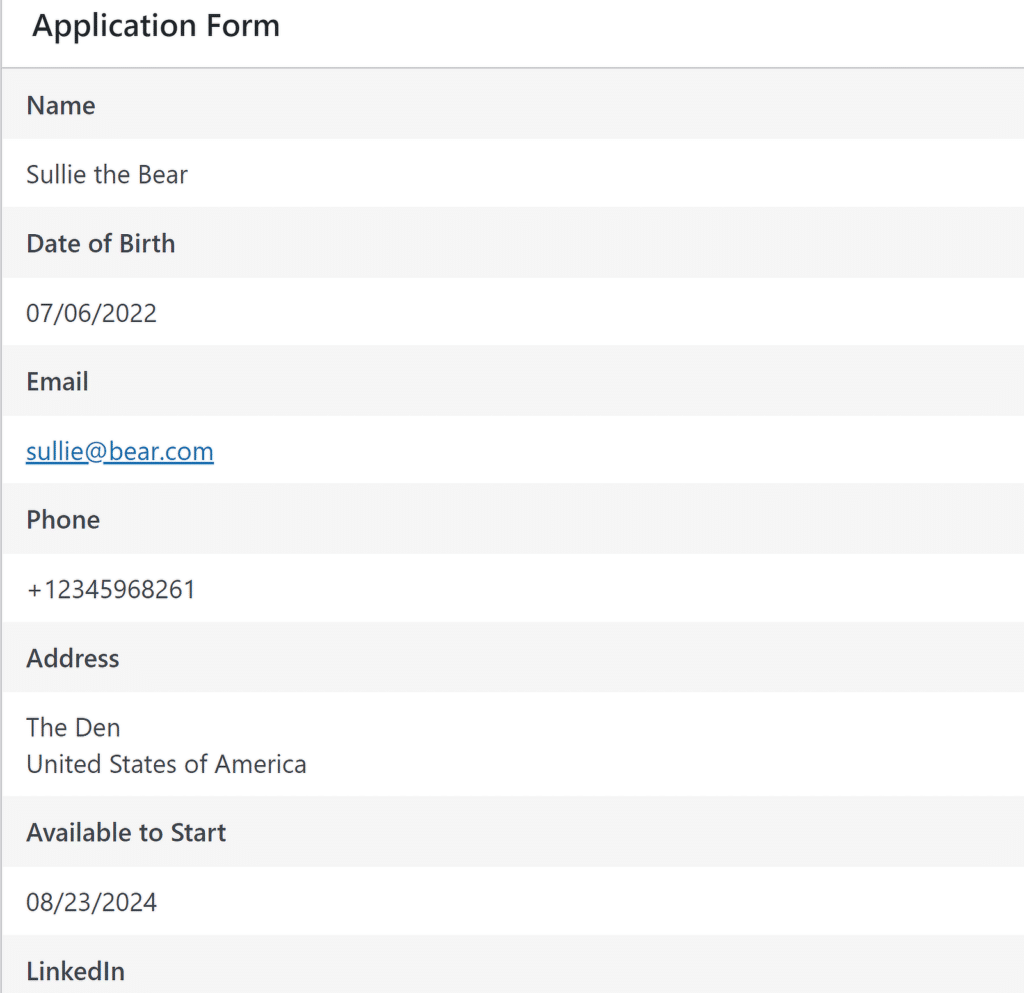
W razie potrzeby możesz nawet wyeksportować dowolne wpisy lub pobrać załączniki.
To nie wszystko! Możesz nawet przechowywać aplikacje kandydatów w arkuszu kalkulacyjnym Google z płynną automatyzacją. Zapoznaj się z przewodnikiem krok po kroku dotyczącym przechowywania przesłanych formularzy w arkuszu kalkulacyjnym Google.
8. Skorzystaj z gotowych szablonów formularzy rekrutacyjnych
Tworzenie formularzy od podstaw w WPForms jest procesem łatwym. Ale wspaniałą rzeczą jest to, że nie musisz zaczynać od zera – WPForms ma gotowe szablony formularzy wniosków o pracę i różnych innych przypadków użycia związanych z zatrudnieniem i HR.
Aby przyspieszyć tworzenie formularzy, możesz wybrać dowolny z ponad 1800 szablonów formularzy. Oto tylko kilka dostępnych szablonów, które pojawiają się, jeśli wyszukasz „zatrudnienie” na ekranie kreatora formularzy po kliknięciu WPForms »Dodaj nowy z menu administracyjnego WordPress.
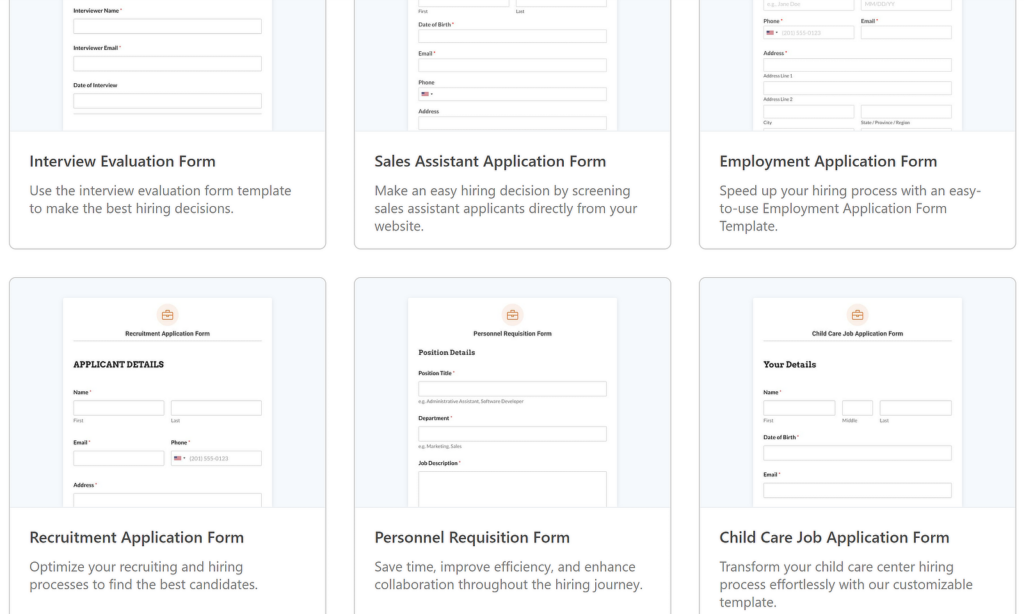
W rzeczywistości możesz zapisać dowolny utworzony formularz jako szablon niestandardowy. Może to być pomocne, jeśli Twoja organizacja potrzebuje różnych rodzajów formularzy zatrudnienia, które różnią się pod pewnymi względami, ale mają wiele innych wspólnych elementów. Można na przykład użyć formularzy rekrutacyjnych dla różnych stanowisk w organizacji w oparciu o ten sam dostosowany szablon.
Aby zamienić dowolny formularz w szablon, kliknij ikonę menu u góry, aby rozwinąć dodatkowe opcje. Następnie kliknij Zapisz jako szablon .
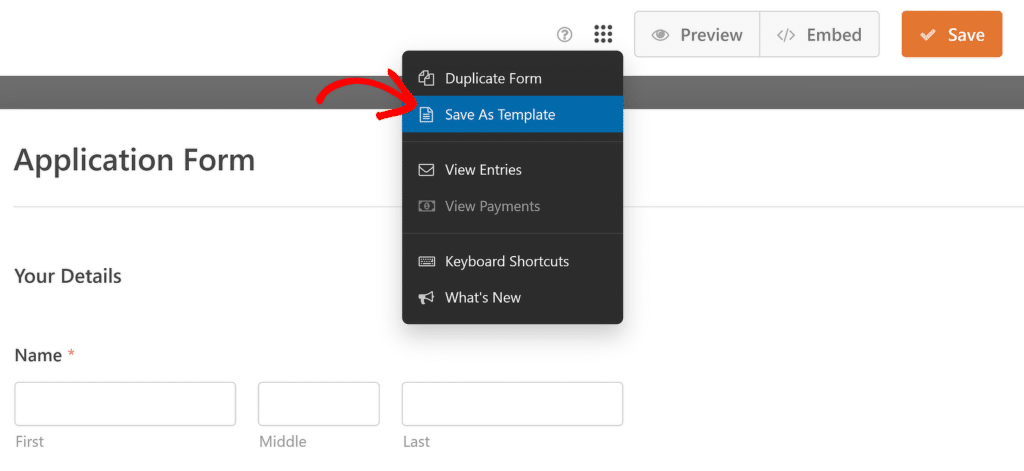
Gdy tylko to zrobisz, ekran kreatora formularzy zostanie odświeżony, a obok nazwy formularza pojawi się pomarańczowa plakietka szablonu, informująca o pomyślnej konwersji formularza do szablonu.
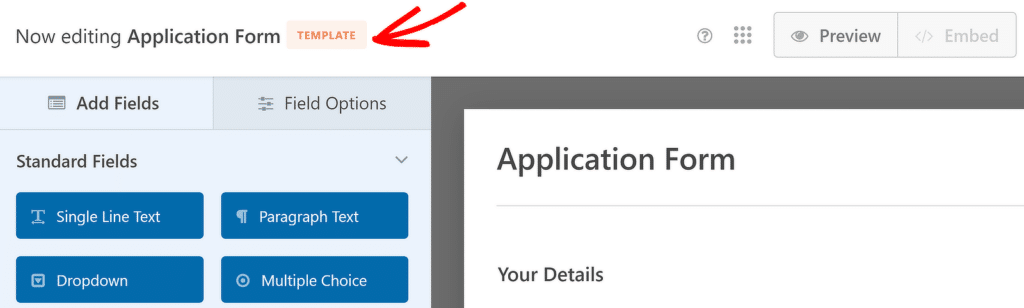
Teraz możesz używać tego szablonu do tworzenia innych formularzy, przechodząc do WPForms »Dodaj nowy i wybierając kategorię Moje szablony . Tutaj pojawią się wszystkie Twoje niestandardowe szablony.
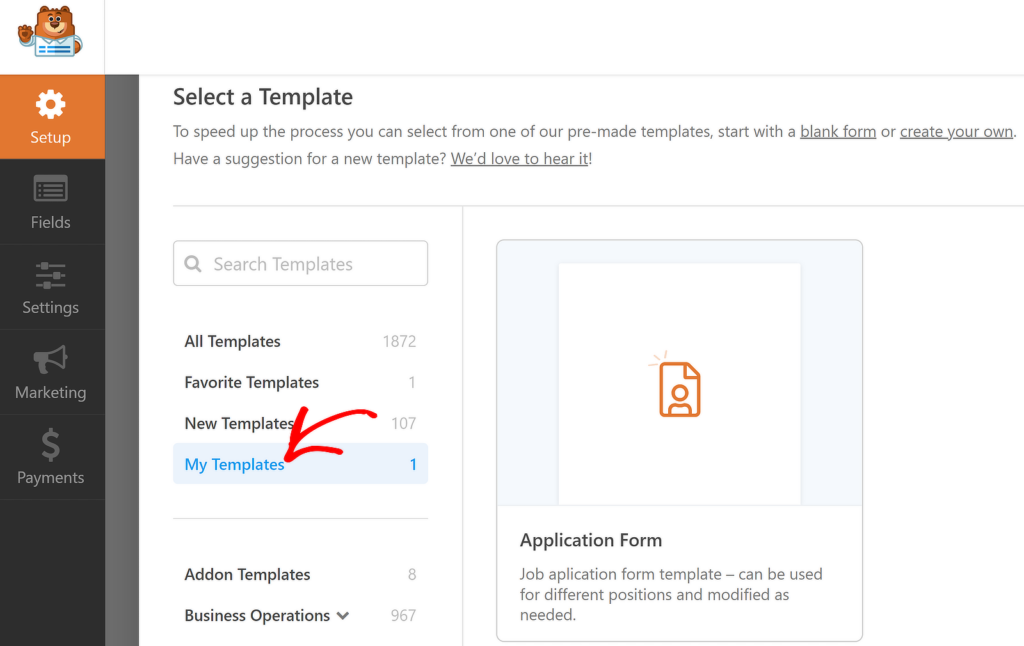
Możesz przeczytać ten obszerny przewodnik na temat tworzenia niestandardowych szablonów, aby szczegółowo poznać wszystkie dostępne opcje.
I masz to! Mam nadzieję, że dzięki tym wskazówkom znacznie uprościsz formularze aplikacyjne i procesy rekrutacyjne, przyciągając odpowiednich kandydatów i efektywniej zarządzając ich aplikacjami.
Następnie utwórz stronę formularza o pełnej długości
Dzięki WPForms zawsze masz więcej niż jeden sposób na osiągnięcie określonego wyniku. Dobrym przykładem jest osadzenie formularza podania o pracę. Możesz opublikować standardowy formularz na nowej stronie lub utworzyć pełnowymiarowy formularz na dedykowanej stronie, która nie będzie rozpraszać uwagi.
Utwórz teraz formularz rekrutacyjny
Gotowy do zbudowania formularza? Zacznij już dziś od najłatwiejszej wtyczki do tworzenia formularzy WordPress. WPForms Pro zawiera wiele bezpłatnych szablonów i oferuje 14-dniową gwarancję zwrotu pieniędzy. Jeśli ten artykuł Ci pomógł, śledź nas na Facebooku i Twitterze, aby uzyskać więcej bezpłatnych samouczków i przewodników WordPress.
